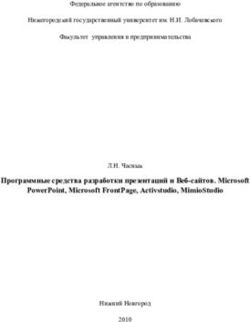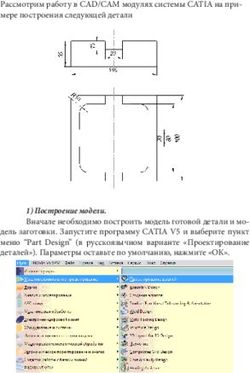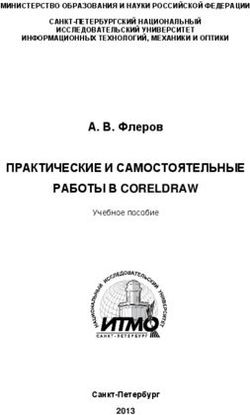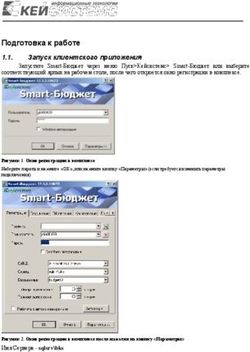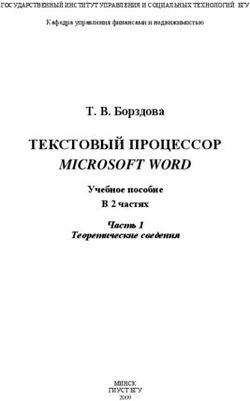Сведения об исправлениях - MapInfo Pro Версия 17.0.2 - Pitney Bowes
←
→
Транскрипция содержимого страницы
Если ваш браузер не отображает страницу правильно, пожалуйста, читайте содержимое страницы ниже
MapInfo Pro Версия 17.0.2 Сведения об исправлениях Содержание: Введение 2 Системные требования 2 Какие компоненты уже должны присутствовать в вашей системе 3 Работа MapInfo Pro с базами данных 6 Поддержка Microsoft Office 7 Поддержка MapInfo Pro веб-серверов 7 Для установки с DVD-диска требуется, чтобы дисководу была присвоена буква. 8 Установка / Обновление MapInfo Pro 8 Восстановление MapInfo Professional с помощью MSI-файла 15 Дополнительные сведения о поддержке 17 Загрузка программ и приложений 17 Расположение документации 18 Обновлённые примеры данных 19 Указание авторства открытого программного обеспечения 19 Заметки о выпуске 20
Сведения об обновлении 17.0.2 MapInfo Pro
Введение
В этом документе перечислены новые и улучшенные функции, введённые в этой версии.
Подробнее об этих функциях смотрите в главе: Что нового в MapInfo Pro в справочной
системе MapInfo Pro. В этом документе содержится информация об исправленных и известных
проблемах, которые могут быть интересны пользователям MapInfo Pro.
Начиная с MapInfo Pro версии 17.0.1, мы изменили способ распространения новых версий
MapInfo Pro. Ранее программа MapInfo Pro обновлялась до новых версий с помощью
специальных пакетов обновления, которые требовалось применять к уже установленной
программе. Теперь обновлённые версии MapInfo Pro распространяются в виде полной
программы установки обновлённой версии. Программа установки обновления, хотя и является
большей по размеру, чем пакет обновления, упрощает нам возможность добавлять новые
функции. Кроме того более не требуется применять пакеты кумулятивных обновлений, а
просто использовать самую новую программу установки, для того чтобы либо установить
новую версию, либо обновить любую существующую версию 17.0.
Подробнее см. раздел Установка / Обновление MapInfo Pro на стр. 8
Системные требования
Программа прошла тестирование для работы в следующих операционных системах Microsoft
Windows:
• Windows 10 64-разрядная
• Windows 8.1 64-разрядная
• Windows 7 Максимальная 64-разрядная SP1
• Windows 2016 Сервер 64-разрядный
• Windows 2012 Сервер R2 64-разрядный SP1
• Windows 2012 Сервер R2 64-разрядный XenApp с XenApp 7.5
• Windows 2008 Сервер R2 64-разрядный SP1
• Windows 2008 Сервер R2 64-разрядный SP1 с XenApp 6.0
MapInfo Pro 17.0.2 Сведения об исправлениях 2Сведения об обновлении 17.0.2 MapInfo Pro
Какие компоненты уже должны присутствовать в вашей
системе
Советуем убедиться, что на компьютере установлены последние обновления, прежде чем
устанавливать MapInfo Pro.
Ассистирующая процедура установки проверяет наличие в вашей системе перечисленных
ниже компонент и, если не находит их, то предлагает, либо установить их, либо прервать
процедуру установки.
• Microsoft Office Access database engine 2010 (x64)
Этот компонент не устанавливается, когда уже установлен 32-разрядный драйвер офиса
2010.
• Microsoft Office Access database engine 2007 (x64)
Этот компонент устанавливается только в 64-разрядных операционных системах, когда уже
установлен 64-разрядный драйвер офиса 2010.
• Microsoft .NET Framework 4.6.1
Windows 8.1 и Windows Server 2012 R2 должны иметь заранее установленное обновление
KB2919355, прежде чем устанавливать Microsoft .NET Framework 4.6.1.
• Распространяемый пакет Microsoft Visual C++ 2015 Обновление 3 (x64)
• Обновления и исправления Windows:
Операционная система Необходимое обновление
Windows 7 и Server 2008 R2 Обновление KB3154529
Windows 8 и Server 2012 Обновление KB3154527
Windows 8.1 и Server 2012 Обновление KB3154528
R2
Windows 10 * Накопительное обновление KB3156387
* В Windows 10 программа установки не устанавливает накопительное обновление.
Убедитесь, что обновление уже установлено, прежде чем начинать установку этой
предварительной версии.
MapInfo Pro 17.0.2 Сведения об исправлениях 3Сведения об обновлении 17.0.2 MapInfo Pro
Windows 8.1 и Server 2012 R2
На операционные системы Windows 8, 8.1, Server 2012 или Server 2012 R2 Обновление 1
Microsoft (KB2919355) должно быть установлено заранее, перед установкой MapInfo Pro. Для
того чтобы получить это обновление, перейдите по адресу:
https://support.microsoft.com/en-us/kb/2919355. Для этого обновления может потребоваться
перезагрузка компьютера.
Установка 32-х и 64-разрядных драйверов MS Office
MapInfo Pro является 64-разрядным приложением, которое может работать с электронными
таблицами как 64-разрядных, так и 32-разрядных версий Microsoft Excel и Access. Для того
чтобы можно было работать с данными Excel и Access в MapInfo Pro, необходимо пользоваться
64-разрядными версиями драйверов Microsoft Office.
Во время установки MapInfo Pro устанавливается 64-разрядная версия драйвера доступа к
документам Office – Microsoft Access Database Engine 2010 Redistributable.
Если требуется использовать 32-разрядную версию Microsoft Office на том же компьютере,
на котором установлена программа MapInfo Pro, то с помощью процедур, описанных ниже,
можно установить обе версии драйвера Office.
Примечание: Microsoft не поддерживает установку двух типов драйверов на одном
компьютере, ссылаясь на несовместимость версий их компонент, смотрите:
http://support.microsoft.com/kb/2269468.
Для того чтобы установить 32-х и 64-разрядные версии драйверов MS Office на одном
компьютере:
1. Загрузите драйверы MS Office с сайта:
http://www.microsoft.com/en-ca/download/details.aspx?id=13255.
32-разрядная версия: AccessDatabaseEngine.exe. 64-разрядная версия:
AccessDatabaseEngine_x64.exe.
2. Удалите 64-разрядную версию драйвера Office, если она уже установлена, и перезагрузите
компьютер. Этот драйвер устанавливается вместе с 64-разрядной версией MapInfo Pro.
3. Установите 32-разрядную версию драйвера Office 2010.
4. В системной папке (например, C:\Windows\System32) щелкните правой клавишей мыши
по программе cmd.exe и выполните команду Запуск от имени администратора.
5. В окошке с командой строкой найдите папку, в которой хранится 64-разрядная версия
драйвера Office 2010.
6. Введите следующие операторы и нажмите Enter. AccessDatabaseEngine_x64.exe
/passive
7. Если уже установлена 32-разрядная версия Microsoft Office 2007, 2010, 2013 или 2016,
удалите или переименуйте запись в реестре о файле mso.dll.
MapInfo Pro 17.0.2 Сведения об исправлениях 4Сведения об обновлении 17.0.2 MapInfo Pro
a) Откроется окно программы Редактора реестра. В меню Microsoft Пуск напечатайте
regedit в окошке Найти и щёлкните по файлу regedit.exe.
b) В окне программы Редактор реестр перейдите в раздел
HKEY_LOCAL_MACHINE\SOFTWARE\Microsoft\Office\14.0\Common\FilesPaths.
c) Если имеется запись со значением mso.dll либо удалите её, либо переименуйте её.
Если не удалить или не переименовать этот файл, то при запуске приложения Microsoft
Office может появиться сообщение об изменении конфигурации.
После этого оба драйвера будут установлены.
Открытие файлов 32-разрядных версий Excel и Access Office 2013
Существует потенциальная проблема, когда две версии MapInfo Pro — и 32-разрядная и
64-разрядная установлены на одном компьютере вместе с 32-разрядной версией Microsoft
Office 2013. 32-разрядная версия MapInfo Pro может внезапно закрыться, когда открываются
таблицы, созданные в 32-разрядных версиях Excel 2013 или Access 2013.
В разделе Установка 32- и 64-разрядных драйверов MS Office в Руководстве по установке
MapInfo Pro описывается, как на одном компьютере установить 32-х и 64-разрядные драйверы
Microsoft Office. Если после выполнения следующих шагов 32-разрядная версия MapInfo Pro
неожиданно закрывается, когда открываются таблицы Excel 2013 и Access 2013, то
воспользуйтесь советами, изложенными ниже.
1. Удалите обе версии драйверов движка базы данных Microsoft Access 2010.
a) В меню Пуск следует выбрать Панель управления.
b) В Панели управления выберите команду Программы и компоненты.
c) Пролистайте список и найдите Microsoft Access database engine 2010. В списке должно
присутствовать два варианта этого приложения.
d) Выполните команду Удалить и следуйте инструкциям, предусмотренным для процедуры
удаления.
e) Выберите второй экземпляр Microsoft Access database engine 2010 и удалите его.
2. Загрузите и установите 32-разрядную версию Microsoft Access Runtime 2013 (которая
называется AccessRuntime_x86_en-us.exe) отсюда:
https://www.microsoft.com/en-us/download/details.aspx?id=39358.
3. Загрузите 64-разрядную версию Microsoft Access Database Engine 2010 (файл называется
AccessDatabaseEngine_x64.exe) по адресу:
https://www.microsoft.com/en-us/download/details.aspx?id=13255. Запомните, где сохранён
загруженный файл, например: C:\Users\myname\Downloads.
Осторожно: Не следует выполнять программу (устанавливать) из интернет-браузера,
сначала загрузите её.
MapInfo Pro 17.0.2 Сведения об исправлениях 5Сведения об обновлении 17.0.2 MapInfo Pro
4. Установите 64-разрядную версию Microsoft Access Database Engine 2010 (которая
называется AccessDatabaseEngine_x64.exe).
a) Откройте окно командной строки с правами администратора. В системной папке
(например, C:\Windows\System32) щелкните правой клавишей мыши по файлу cmd.exe
и выполните команду Запуск от имени администратора.
b) В строке команд поменяйте директорию на ту, где хранится файл
AccessDatabaseEngine_x64.exe (введите cd C:\Users\myname\Downloads и
нажмите клавишу Enter).
c) В строке ввода команд напечатайте AccessDatabaseEngine_x64.exe /passive и
нажмите клавишу Enter.
5. Если уже установлена 32-разрядная версия Microsoft Office 2007, 2010, 2013 или 2016,
удалите или переименуйте запись в реестре о файле mso.dll.
a) Откроется окно программы Редактора реестра. В меню Microsoft Пуск напечатайте
regedit в окошке Найти и щёлкните по файлу regedit.exe.
b) В окне программы Редактор реестр перейдите в раздел
HKEY_LOCAL_MACHINE\SOFTWARE\Microsoft\Office\14.0\Common\FilesPaths.
c) Если имеется запись со значением mso.dll либо удалите её, либо переименуйте её.
Если не удалить или не переименовать этот файл, то при запуске приложения Microsoft
Office может появиться сообщение об изменении конфигурации.
32-разрядный и 64-разрядный драйвера теперь установлены и можно открывать файлы
Access 2013 и Excel 2013 в обоих версиях MapInfo Pro – 32-разрядной и 64-разрядной.
Работа MapInfo Pro с базами данных
MapInfo Pro поддерживает следующие серверы пространственных баз данных:
• Microsoft SQL Server 2016 (также называется SQL Server Spatial)
• Microsoft SQL Server 2014 (также называется SQL Server Spatial)
• Microsoft SQL Server 2012 (также называется SQL Server Spatial)
• PostgreSQL 9.5.3 с PostGIS 2.2.2
• PostgreSQL 9.4.2 с PostGIS 2.1.7
• PostgreSQL 9.2.2 с PostGIS 2.0.1
• SQLite 3.8
• Oracle Spatial 12c R1
• Oracle Spatial 11g R2
MapInfo Pro требуется установленный драйвер или клиентское программное обеспечение
для доступа к базе данных. MapInfo Pro поддерживает следующие драйверы ODBC:
• Microsoft Access ODBC
MapInfo Pro 17.0.2 Сведения об исправлениях 6Сведения об обновлении 17.0.2 MapInfo Pro
• Собственный клиент Microsoft SQL Server 2012 11.0
• PostgreSQL Unicode ODBC driver 9.05.03
• FDO ToolKit 3.7 (используется SQLite и устанавливается вместе с MapInfo Pro)
• Oracle Instant Client версии 12.1.0.2.0
Также можно открывать таблицы из следующих баз данных и присоединять к ним
геоинформацию, но только для точечных данных:
• Microsoft Access 2010, 2013 и 2016
Подробнее о работе с удаленными базами данных смотрите в разделах Доступ к удаленным
данным и Настройка соединений с базами данных в Справочной системе.
Поддержка Microsoft Office
MapInfo Pro поддерживает Microsoft Excel ( *.xls , *.xlsx) и Microsoft Access (*.mdb, *.accdb)
форматы версий 1997, 2016 и 2016.
Поддержка MapInfo Pro веб-серверов
MapInfo Pro поддерживает следующие веб-серверы:
• GML (пространственные, географические данные в формате XML) 2.1.2 — Универсальный
транслятор (FME) поддерживает вплоть до версии 3.2.
• Web Feature Service (WFS) 1.0, 1.1 и 2.0
• Web Feature Service с транзакциями (WFS-T), используя WFS 1.0
• Картографическая служба Web Map Service (WMS) 1.3
• Сервер тайлов Web Map Tile Service (WMTS) 1.0
MapInfo Pro также поддерживает следующие серверы тайлов:
• Сервер тайлов Google Enterprise
• Сервер тайлов MapXtreme.NET 8.0
• Сервер тайлов Microsoft Bing
• Сервер тайлов OpenStreetMap
• Сервер Spectrum Spatial 11.x
MapInfo Pro 17.0.2 Сведения об исправлениях 7Сведения об обновлении 17.0.2 MapInfo Pro
Для установки с DVD-диска требуется, чтобы
дисководу была присвоена буква.
Программа установки должна запускаться с диска, который имеет в качестве имени букву,
например, G, а не имя в формате UNC. Например, можно обращаться к дисководу, в который
вставлен установочный DVD-диск MapInfo Pro, как к USERSPC. Другие пользователи могут
обращаться к этому устройству как к USERSPC, не используя букву, представляющую
дисковод. В то же время программа установки MapInfo Pro требует названия дисковода именно
в виде буквы. Для того чтобы исправить положение, подключите сетевой диск под именем,
заданным определённой буквой.
1. В Проводнике Windows найдите в Сетевом окружении папку на установочном
диске, для которой задан режим общего доступа и в которой содержится MapInfo Professional
SETUP.EXE, и выполните команду Подключить сетевой диск.
2. Выберите букву в качестве имени диска с общим доступом.
3. Запустите повторно программу с сетевого диска.
Установка / Обновление MapInfo Pro
Мы советуем проверить следующее, прежде чем начинать установку / обновление:
• Для запуска и выполнения программы установки вы должны иметь права Администратора.
• Программа установки требует, чтобы значение переменной TEMP соответствовало реально
существующему каталогу.
• Требуется закрыть все программы, выполняющиеся в Windows, прежде чем приступать к
процедуре установки.
Программа установки MapInfo Pro добавит все необходимые файлы, которые требуются для
работы MapInfo Pro на нескольких языках. При установке первым вопросом будет, на каком
языке будет работать MapInfo Pro. Выбранный язык будет стандартным, используемым по
умолчанию, при работе прогрпаммы MapInfo Pro. Список доступных языков, из которых можно
выбирать, зависит от присутствующих в программе установки. В конце концов все языки будут
доступны по окончании процесса локализации.
Начиная с версии 17.0.2, пользователи MapInfo Pro, зарегистрированные в Pitney Bowes и
имеющие онлайн-аккаунт, могут пользоваться программой MapInfo Pro в специальном,
связанным с учётной записью, режиме просмотра данных (по подписке). Программа установки
MapInfo Pro добавляет в меню Пуск Windows ярлык (иконку), с помощью которого
MapInfo Pro 17.0.2 Сведения об исправлениях 8Сведения об обновлении 17.0.2 MapInfo Pro
можно запустить MapInfo Pro в режиме просмотра карт — Viewer (по подписке). Эта иконка
находится рядом с обычным ярлыком запуска MapInfo Pro.
Опытные пользователи могут запускать MapInfo Pro на другом языке, который не был выбран
во время установки. Теперь это возможно, если скопировать файл настроек
MapInfoPro.exe.config из языковой подпапки (например, fr, de, ja, zh-CN или ru-RU) в папку, в
которой установлена программа MapInfo Pro, вместо файла MapInfoPro.exe.config в папке, в
которой установлена программа MapInfo Pro. Большинство пользователей никогда не будут
пользоваться этой возможностью, но, если это потребуется, во-первых, убедитесь, что сделана
копия файла! Имейте в виду, что многие настройки MapInfo Pro, например, настройка ленты,
зависят от выбранного языка.
Это версии MapInfo Pro на разных языках и подпапки с ресурсами на разных языках (изменение
параметров AppLocale или System Charset в .config файле могут проводить только опытные
пользователи).
Локаль интерфейса Имя Код Язык Кодовая Имя SystemCharset
и имя подпапки AppLocale AppLocale государства/региона страница
zh-CN zh-cN 2052 Chinese (Simplified) 936 "WindowsSimpChinese"
CS cs-CZ 1029 Czech - Czech Republic 1250 "WindowsLatin2"
DA da-DK 1030 Danish - Denmark 1252 "WindowsLatin1"
nl nl-NL 1043 Dutch - The Netherlands 1252 "WindowsLatin1"
en en-US 1033 English - United States 1252 "WindowsLatin1"
FI fi-FI 1035 Finnish - Finland 1252 "WindowsLatin1"
FR fr-FR 1036 French - France 1252 "WindowsLatin1"
de de-DE 1031 German - Germany 1252 "WindowsLatin1"
HE he-IL 1037 Hebrew - Israel 1252 "WindowsHebrew"
IT it-IT 1040 Italian - Italy 1252 "WindowsLatin1"
ja ja-JP 1041 Japanese - Japan 932 "WindowsJapanese"
PL pl-PL 1045 Polish - Poland 1250 "WindowsLatin2"
MapInfo Pro 17.0.2 Сведения об исправлениях 9Сведения об обновлении 17.0.2 MapInfo Pro
Локаль интерфейса Имя Код Язык Кодовая Имя SystemCharset
и имя подпапки AppLocale AppLocale государства/региона страница
pt pt-BR 1046 Portuguese - Brazil 1252 "WindowsLatin1"
RU ru-RU 1049 Russian - Russia 1251 "WindowsCyrillic"
es es-ES 1034 Spanish - Spain 1252 "WindowsLatin1"
sv sv-SE 1053 Swedish - Sweden 1252 "WindowsLatin1"
TR tr-TR 1055 Turkish - Turkey 1254 "WindowsTurkish"
Можно устанавливать или обновлять MapInfo Pro либо в интерактивном режиме с помощью
последовательности диалогов, либо автоматически с помощью параметров в строке команд.
Примечание: Подробные инструкции по установке MapInfo Pro ищите в документе:
Руководство по установке MapInfo Pro. Получить доступ к Руководству по
установке MapInfo Pro и другим документам можно, если запустить
автоматически стартующую презентацию на DVD-диске MapInfo Pro, дважды
щёлкнув по файлу autostart.exe в корневом каталоге DVD-диска, а затем
выбрав раздел Справочники и Руководство по установке MapInfo Pro.
Обновление с MapInfo Pro версии 17.0 или 17.0.1
Можно установить и пользоваться двумя или более версиями MapInfo Pro одновременно. В
предыдущих версиях не требовалось удалять уже установленные версии, прежде чем
устанавливать самую современную версию. Это остаётся верным и для версии 17.0.2, за
исключением случая, когда были установлены 17.0 или 17.0.1. Если уже установлены MapInfo
Pro версии 17.0 или 17.0.1, требуется сначала удалить их, прежде чем устанавливать версию
17.0.2.
При выполнении в интерактивном режиме программы установки версии 17.0.2, программа
установки обеспечивает удаление версий 17.0 или 17.0.1, если такая версия уже установлена.
Подробнее смотрите в разделе: Установка MapInfo Pro в интерактивном режиме.
Но, если MapInfo Pro версии 17.0.2 устанавливается в автоматическом режиме, без вывода
сообщений и диалогов, требуется заранее удалить ранее установленную программу версии
17.0 или 17.0.1, в зависимости от того, какая из них была установлена, либо в разделе Windows
Добавить и удалить программы или в автоматическом режиме из командной строки.
Подробнее в разделе: Установка MapInfo Pro в автоматическом режиме.
MapInfo Pro 17.0.2 Сведения об исправлениях 10Сведения об обновлении 17.0.2 MapInfo Pro
Интерактивная установка MapInfo Pro
Для работы программы установки требуются права администратора, а в переменной TEMP
директория должна быть указана корректно.
Осторожно: Перед началом процедуры установки настоятельно рекомендуется
завершить работу всех остальных программ, работающих под Windows.
Если MapInfo Pro обновляется, мы советуем сначала удалить предыдущую
версию.
В MapInfo Pro теперь включена возможность доступа к служебным файлам каждого
пользователя. Так называемая "пользовательская установка" запускается при первом запуске
MapInfo Pro на каждом клиентском месте. Служебные файлы данных включают помимо
прочего: файл стилей линий, файлы пользовательских символов, файлы поддержки графики
и шаблоны тематических легенд. Эти файлы позволяют пользователям сохранять
индивидуальные настройки.
Для того чтобы установить MapInfo Pro:
1. Если программа установки выполняется с DVD-диска, то она должна автоматически
запуститься. Если программа установки не запустилась автоматически, то найдите DVD-диск
и выполните команду autostart.exe. Если установка выполняется с помощью загруженной
из Интернет программы, перейдите в директорию, в которой была сохранена загруженная
программа установки MapInfo Pro, щёлкните правой клавишей мыши по файлу setup.exe
и выберите в раскрывающемся меню вариант Запуск от имени администратор, чтобы
установить программу с расширенными правами.
Может появиться предупреждение о необходимости разрешить продолжение действий.
Для того чтобы продолжить установку, нажмите Разрешить или Да
Последовательность диалогов мастера установки поможет выполнить инсталляцию
программы.
2. В стартовом меню программы установки выберите вариант Установить программы.
3. Выберите сначала MapInfo Pro, а затем запустите программу установки MapInfo Pro.
Может появиться предупреждение о необходимости разрешить продолжение действий.
Нажмите Разрешить или Да, чтобы продолжить (если не успеете ответить и сообщение
исчезнет с экрана, установка не будет выполнена).
4. Выберите язык, в котором будет выполняться программа установки MapInfo Pro.
В версии 17.0.2 имеется возможность устанавливать MapInfo Pro на девяти разных,
отличных от английского языках. Можно выбрать один из следующих языков установки:
французский (стандартный), немецкий, японский, шведский, датский, финский, русский,
итальянский и голландский.
MapInfo Pro 17.0.2 Сведения об исправлениях 11Сведения об обновлении 17.0.2 MapInfo Pro
5. Если какой-либо из необходимых компонент, перечисленных в разделе Зависимости и
предварительные условия, еще не установлен в вашей системе, будет предложено
установить отсутствующие необходимые компоненты. Нажмите Установить.
Установка необходимых служебных программ занимает несколько минут — статус процесса
установки служебных программ постоянно обновляется.
6. Если появится сообщения о том, что для MapInfo Pro требуется перезагрузить компьютер,
нажмите Да. Для продолжения процесса установки вы должны перезагрузить компьютер.
7. Нажмите Далее, чтобы продолжить.
8. Внимательно прочитайте Лицензионное соглашение. Нажмите Далее, чтобы продолжить.
9. В диалоге Сведения о пользователе введите своё имя, название организации, серийный
номер и код доступа и нажмите Далее, для того чтобы продолжить.
Примечание: Если отмечен специальный флажок, то будет установлена оценочная версия,
которая будет работоспособна в течение 30-ти дней после установки. Также,
если отмечен соответствующий флажок и выбран вариант установки
оценочной версии, то программа просмотра MapInfo Pro Viewer будет
назначена в качестве стандартной программы, ассоциированной с файлами
MapInfo Pro, например, с рабочими наборами (*.wor) или таблицами (*.tab).
Серийный номер и код доступа, которые необходимо вводить для активации программы,
указаны на карточке активации в коробке с программой и документацией.
10. Выполните одно из следующих действий:
• Если вашей организацией была приобретена персональная лицензия, то третий символ
серийного номера — буква "N". Пропустите этот шаг и переходите к шагу 12.
• Если вашей организацией были приобретены многопользовательские лицензии, то
третьим символом серийного номера будет буква S, у распределяемых лицензий третий
символ серийного номера — D. В этом случае на экране отображаются поля Имя сервера
лицензий и Номер порта сервера лицензий.
Примечание: Дополнительную информацию о персональных, привязанных к компьютеру,
и многопользовательских, распределяемых лицензиях ищите в разделе:
Запуск и активация MapInfo Pro в третьей главе Руководства по
установке MapInfo.
Если имя сервера лицензий и номер порта известны, введите их. Если нет, продолжайте
процедуру установки, оставив поля для имени сервера лицензий и номера порта пустыми.
Возможность ввести эту информацию будет предоставлена и после запуска MapInfo Pro.
11. Нажмите Далее, чтобы продолжить.
12. Выберите один из нижеперечисленных вариантов и нажмите кнопку Далее:
• Полная установка — в этом случае MapInfo Professional будет установлена на компьютер,
включая доступ к удаленным базам данных.
MapInfo Pro 17.0.2 Сведения об исправлениях 12Сведения об обновлении 17.0.2 MapInfo Pro
• Выборочная установка — воспользуйтесь этим вариантом, для того чтобы выбрать
компоненты, которые будут установлены. Например, можно отказаться от установки
Справочной системы и дополнительных программ.
13. Выберите папку, в которой будет установлена программа MapInfo Pro, и нажмите Далее.
14. Нажмите кнопку Установить, для того чтобы завершить процесс установки.
Подробные инструкции по установке MapInfo Pro в интерактивном режиме ищите вГлаве 2:
Установка MapInfo Pro в Руководстве по установке MapInfo Pro.
Автоматическая установка MapInfo Pro
Полностью автоматическую установку MapInfo Pro можно осуществить только с повышенными
административными полномочиями.
Параметры командной строки /q и /qn не работают, когда включен режим контроля учётных
записей пользователей (UAC), и установка выполняется без повышенных полномочий
администратора. В этом случае отключается графический интерфейс программы установки,
который обычно подавляет контроль учетных записей пользователей (UAC )Windows.
Пользователи должны взаимодействовать с механизмом контроля учетных записей
пользователей (UAC) и во время процесса установки вводить требуемые данные с правами
администратора. Если пользовательский интерфейс отключается, процесс установки
прерывается без предупреждения, поскольку UAC не может получить всю обязательную
информацию.
Чтобы обойти эту проблему при запуске установки в автоматическом режиме, используйте в
командной строке параметр /qb. Он позволяет программе установки использовать основной
пользовательский интерфейс и выводить на экран UAC-сведения о пользователе.
Если уже установлена программа MapInfo Pro версиии 17.0, необходимо сначала удалить
её, прежде чем устанавливать программу версии 17.0.2.
To silently uninstall:
1. Введите следующую команду:
start /wait MsiExec.exe /X{76BBDCCA-97EA-435B-8334-C1E2320200C9} /qn
RETLIC=FALSE SDRLYN=FALSE
2. со следующим параметром,
CD "%~dp0"
Для выполнения автоматической установки с параметром /qb:
3. Из командной строки перейдите в каталог установки MapInfo Pro. Программу установки
MapInfo Pro setup.exe можно найти на установочном DVD-диске () по следующему адресу:
\Install\MI_PRO\DISK1.
MapInfo Pro 17.0.2 Сведения об исправлениях 13Сведения об обновлении 17.0.2 MapInfo Pro
4. Введите следующую команду:
setup.exe ACTIVATIONMODE=#### /L#### /s /v"/qb USERNAME=\"MyUser\"
COMPANYNAME=\"MyCompanyName\" PIDKEY=M############### ACCD=######"
ACTIVATIONMODE=TRUE — позволяет ассоциировать служебные типы
зарегистрированных файлов MapInfo Pro, например, рабочие наборы (*.wor) или таблицы
(*.tab) с новой программой просмотра MapInfo Pro Viewer (по подписке). Подробнее об
этом новом свойстве смотрите в разделе о программе просмотра MapInfo Pro Viewer.
/L#### — идентификатор кода языка, состоящий из 4 цифр. Например, для того чтобы
запустить программу установки программы на английском языке, введите setup.exe
/L1033, на французском — setup.exe /L1036, на немецком — setup.exe /L1031,
а на японском —. setup.exe /L1041. НЕ ВВОДИТЕ пробелов между /L и 4-мя цифрами
кода языка.
PIDKEY=M############### — серийный номер продукта
ACCD=###### — код доступа
5. Когда появится сообщение о контроле учетных записей пользователей, нажмите Разрешить
или Да.
Для многопользовательских лицензий необходимо ввести имя сервера лицензий и номер
порта:
SNAME="LicenseServerName"
LSPN="LicenseServerPortNumber"
При выполнении автоматической установки введите имя сервера лицензий и номер порта.
Подробные инструкции по установке MapInfo Pro в автоматическом режиме ищите в Главе
5: Процедуры автоматической установки в Руководстве по установке MapInfo Pro.
Служебная программа сервера лицензий
Если уже установлена утилита управления сервером лицензий — License Server Utility (LSU),
предназначенная для обслуживания многопользовательских, распределяемых лицензий, то
необходимо обновить её до новейшей License Server Utility версии 4.9. Использование
предыдущей версии утилиты сервера лицензий — License Server Utility с MapInfo Pro 17.0.2
приведёт к тому, что MapInfo Pro перестанет отвечать на запросы.
При использовании не полностью совместимой версии сервера лицензий могут возникнуть
следующие проблемы обработки лицензий MapInfo Pro:
• Не удалось заимствовать лицензию MapInfo Pro.
• MapInfo Pro не сможет актировать на сервере распределяемую лицензию.
MapInfo Pro 17.0.2 Сведения об исправлениях 14Сведения об обновлении 17.0.2 MapInfo Pro
В этом случае обратитесь к администратору сервера лицензий и обновите сервер лицензий
до новейшей версии сервера лицензий.
После успешного заимствования или активация лицензии, если вы вернётесь к старой версии
утилиты сервера лицензий, вы не сможете передать заимствованные/активированные лицензии
на сервер лицензий. Не появится никаких сообщений об ошибках, операции просто не будет
выполнена.
Восстановление MapInfo Professional с помощью
MSI-файла
Восстановление с помощью msi-файла невозможно, когда включен режим контроля учётных
записей Microsoft (UAC). В зависмости от параметров установки процесс восстановления
прерывается с одним из следующих сообщений об ошибке:
Работает MapInfo Pro, закройте программу и повторите
установку.
Для того чтобы исправить эту проблему, выполните одно из следующих действий:
• Отключите UAC (требуются права администратора), перезагрузите компьютер и повторите
восстановление.
• Запустите исходный файл setup.exe и выберите режим восстановления.
• Запустите с правами администратора установленный файл MapInfo Pro 17.0.2 .msi.
Откройте папку C:\Windows\Installer и найдите файл MapInfo Pro 17.0.2 .msi file. Его
имя имеет форму 8e95f1.msi и отличается на каждом компьютере. Откройте папку
C:\Windows\System32 и найдите файл cmd.exe. Правой кнопкой мыши выберите этот
файл и выполните команду Запуск от имени Администратора (может потребоваться
пароль администратора). Выполните команду
C:\Windows\Installer\nameofMiPro17.0.2.msi и выберите вариант Восстановить.
Отключение контроля учётных записей Windows 8 или Windows Server
2012
Для того чтобы отключить контроль учётных записей Windows 8 или Windows Server 2012:
1. Запустите программу MSCONFIG в меню Выполнить
2. В диалоге Конфигурация системы перейдите на закладку Сервис.
3. Нажмите кнопку Изменить параметры учётной записи.
4. Нажмите кнопку Запуск.
MapInfo Pro 17.0.2 Сведения об исправлениях 15Сведения об обновлении 17.0.2 MapInfo Pro
5. Переместите ползунок в положение Не уведомлять.
6. Нажмите OK, чтобы закрыть этот диалог.
7. Перезагрузите компьютер, чтобы параметры настройки вступили в действие.
Отключение контроля учётных записей Windows 8.1 или Windows Сервер
2012 R2
Для того чтобы отключить контроль учётных записей Windows 8.1 или Windows Сервер 2012
R2:
1. • в Windows 8.1 откройте чудо-кнопку Поиск и напечатайте Изменить параметры
контроля учётных записей;
• В Windows 2012 R2 в Панели управления выполните команду Учетные записи
пользователей и нажмите кнопку Изменение параметров контроля учетных записей
пользователей;
2. в консоли Параметры управления учетными записями пользователей передвиньте
ползунок в положение Никогда не уведомлять.
3. Нажмите OK.
Может появиться сообщение с предложением подтвердить выбранные действия или ввести
пароль администратора.
4. Перезагрузите компьютер, чтобы параметры настройки вступили в действие.
Если не удалось установить .NET Framework 4.6.1 или обновить до .NET Framework 4.6.1, то
смотрите раздел: Решение проблем с запуском MapInfo Pro в Windows 8.1 и Сервер 2012
R2.
Отключение контроля учётных записей (UAC) в Windows 10
Для того чтобы отключить режим контроля учётных записей Windows 10:
1. в Панели управления выполните команду Учетные записи пользователей и нажмите
кнопку Изменение параметров контроля учетных записей пользователей;
2. в консоли Параметры управления учетными записями пользователей передвиньте
ползунок в положение Никогда не уведомлять.
3. Нажмите OK.
MapInfo Pro 17.0.2 Сведения об исправлениях 16Сведения об обновлении 17.0.2 MapInfo Pro
Дополнительные сведения о поддержке
SQL Server 2012
При подключении к серверу SQL 2012 с ОС Windows 7 или выше, используйте пакет
дополнительных компонентов Microsoft® SQL Server® 2012 (также известный как SQL Server
Native Client 11.0).
Дата завершения лицензии Bing Maps
Bing Maps имеет ограниченный период действия лицензии, индивидуальный для каждой
версии MapInfo Pro. Функции Bing Maps, Добавить слой дорог Bing к карте и Переместиться
по карте перестанут работать после этой даты:
• MapInfo Pro 17.0 – 1 января 2020
• MapInfo Pro 16.0 – 1 января 2018
• MapInfo Pro 15.0 и 15.2 – 1 января 2017
Клиенты с действующим договором об обслуживании, которые захотят продолжить
использование предыдущих версий MapInfo Pro (11.0.x, 11.5.x, 12.0.x или 12,5.х), имеют право
использовать службы. Для получения дополнительной информации свяжитесь с
представителем обслуживающей организации.
Загрузка программ и приложений
На следующих веб-сайтах предоставляется доступ в документации MapInfo Pro, оценочным
версиям и дополнительным материалам:
• Страница, посвящённая MapInfo Pro:
www.pitneybowes.com/us/location-intelligence/geographic-information-systems/mapinfo-pro.html
• Страница поддержки MapInfo Pro:
www.pitneybowes.com/us/support/products/mapinfo-pro-support.html
Далее перечислены приложения, которые помогают в работе с MapInfo Pro:
MapInfo MapBasic
www.pitneybowes.com/us/support/products/mapbasic-support.html
Среда разработки MapBasic – это полноценный, BASIC-подобный язык программирования,
используемый для создания приложений для работы с MapInfo Pro или MapInfo Runtime.
MapBasic позволяет настраивать географическую. функциональность MapInfo Pro,
MapInfo Pro 17.0.2 Сведения об исправлениях 17Сведения об обновлении 17.0.2 MapInfo Pro
автоматизировать повторяющиеся операции и интегрировать MapInfo Pro с другими
приложениями.
MapInfo EasyLoader
www.mapinfo.com/easyloader
EasyLoader позволяет загружать TAB-файлы MapInfo в базы данных, например, Oracle,
SQL Server, Microsoft Access или PostgreSQL / PostGIS.
Сервер лицензий
www.pbinsight.com/support/product-downloads/item/mapinfo-license-server-utility-v4.9
MapInfo
Сервер лицензий управляет обработкой запросов для лицензирования продуктов Pitney
Bowes для MapInfo Pro. Он обеспечивает работу с многопользовательскими,
персональными и заимствуемыми лицензиями.
Для того чтобы установить загруженные программы, разархивируйте файл во временной
папке, а затем запустите setup.exe. Программа установки выполнит все необходимые
процедуры установки.
Расположение документации
Документация MapInfo Pro в форме PDF-файлов устанавливается вместе с MapInfo Pro в
подпапку Documentation (например, C:\Program
Files\MapInfo\Professional\Documentation). Для просмотра PDF-файлов требуется
программа Adobe Acrobat Reader, Для того чтобы загрузить Adobe Acrobat Reader, откройте
страницу http://www.adobe.com.
Инструкции по установке MapInfo Pro, можно найти в Руководстве по установке MapInfo Pro.
Для того чтобы получить доступ к Руководству по установке MapInfo Pro и другим документам,
запустите автоматически стартующую презентацию MapInfo Pro на DVD-диске, дважды
щёлкнув autostart.exe в корневом каталоге DVD-диска и нажмите сначала кнопку
Справочники, а затем Руководство пользователя MapInfo Pro.
Документация также доступна на веб-сайте по адресу:
www.pitneybowes.com/us/support/products/mapinfo-pro-support.html.
Инструкции по установке приводятся в отдельном документе – Руководство по установке
Системные требования, инструкции по установке и замечания для администратора системы
по выполнению установки для рабочей группы приводятся в документе: Руководство по
установке MapInfo Pro. В программе установки нажмите сначала Справочники, а затем
Руководство по установке MapInfo Pro.
MapInfo Pro 17.0.2 Сведения об исправлениях 18Сведения об обновлении 17.0.2 MapInfo Pro
Инструкции по активации лицензии приводятся в руководстве по установке
Инструкции по активации лицензии MapInfo Pro приводятся в документе: Руководство по
установке MapInfo Pro. Эта же информация приводится в Активация продукта. В программе
установки сначала нажмите Справочники, а затем Руководство по установке MapInfo Pro
или Активация продукта.
Документ о данных — Данные MapInfo Pro
Образцы данных MapInfo Pro сопровождаются отдельным документом Данные MapInfo Pro,
в котором описаны эти образцы данных. В программе установки сначала нажмите
Справочники, а затем Данные MapInfo Pro.
Обновлённые примеры данных
Чтобы помочь вам сразу начать знакомство с программой, Pitney Bowes Software Inc.
предлагает ряд карт территории США и всего мира, данные которых можно взять за основу.
Как установить свободные данные, которые поставляются вместе с MapInfo Pro, смотрите
раздел Установка данных в Руководстве по установке MapInfo Pro. Описание образцов
данных, которые предлагаются вместе с этим продуктом, ищите в специальном документе
Данные MapInfo Pro.
Указание авторства открытого программного
обеспечения
Этот продукт содержит GeoJSON.NET, которое лицензируется по условиям лицензии MIT.
Текст лицензии может быть получен по адресу:
https://github.comGeoJSON-NET/GeoJSON.NET/blob/master/LICENSE.md. Исходный код
может быть получен по адресу: https://github.com/GeoJSON-Net/GeoJSON.Net.
MapInfo Pro 17.0.2 Сведения об исправлениях 19Сведения об обновлении 17.0.2 MapInfo Pro
Заметки о выпуске
MapInfo Pro
Что нового в MapInfo Pro
Благодарим вас за то, что вы выбрали новую версию картографической программы в семействе
продуктов Pitney Bowes Inc.! Сфера приложений компьютерной картографии продолжает
расширяться, Pitney Bowes Inc. сохраняет лидерство в этой области, предлагая новые
программы, созданные для решения картографических задач от самых простых до
узкоспециализированных. Список наиболее важных функций и усовершенствований, которые
запланированы в MapInfo Pro 17.0.2.
Программа просмотра данных MapInfo Pro Viewer
Начиная с версии 17.0.2, пользователи MapInfo Pro, зарегистрированные в Pitney Bowes и
имеющие онлайн-аккаунт, могут пользоваться программой MapInfo Pro в специальном,
связанным с учётной записью, режиме просмотра данных (по подписке).
Для того чтобы пользоваться MapInfo Pro в режиме просмотра данных, сначала требуется
создать учётную запись для онлайн-доступа. Это можно выполнить на служебной странице
MapInfo Pro на вкладке Службы либо при первом запуске программы просмотра MapInfo Pro
Viewer, либо по этому адресу: https://signup.pitneybowes.com/signup/mipro
Примечание: Переключать подключённых к службе пользователей можно на служебной
странице на вкладке Службы.
Смотрите раздел: Возможности и ограничения на стр. 20 о более подробных характеристиках
программы просмотра данных MapInfo Pro Viewer.
Возможности и ограничения
Когда MapInfo Pro работает в режиме программы просмотра Viewer (по подписке), при запуске
выполняется соединение с учётной записью Pitney Bowes. Каждая учётная запись MapInfo
Pro связывается с планом подписки в режиме просмотра Viewer, который определяет
доступные в MapInfo Pro функции. В настоящее время имеется единственный план подписки
— Viewer. В будущем могут быть предложены другие бесплатные или оплачиваемые уровни
функциональности. Кроме того, следует учитывать, что возможности, доступные в каждом
из планов, могут со временем меняться, поскольку функции могут добавляться или удаляться
из плана подписки.
Программа просмотра MapInfo Pro Viewer поддерживает все языки, которые поддерживаются
в MapInfo Pro.
MapInfo Pro 17.0.2 Сведения об исправлениях 20Сведения об обновлении 17.0.2 MapInfo Pro
Возможности и ограничения
Режим просмотра данных MapInfo Pro Viewer (по подписке) позволяет открывать и
просматривать любой файл рабочего набора MapInfo Pro (.wor). Дополнительно можно
открывать TAB-файлы MapInfo и других поддерживаемых форматов (например, пакеты
геоданных – geopackage, csv, excel, sql server, postgis и т.п), для того чтобы просматривать и
проверять данные.
Изменение данных не поддерживается (ограничено). Не разрешается сохранение любых
внесённых изменений в рабочий набор.
Допускаются ограниченные возможности анализа, например, выполнение запросов, создание
выборок, просмотр списков, включение и выключение слоёв карты. Допускается печать (и
экспорт в PDF) карт и отчётов.
При печати доступны ограниченные возможности изменения текста отчёта и рамок
изображений.
Допускается выполнение ограниченного набора инструментов. Запрещено выполнение любого
дополнительного приложения MapInfo Pro Add-in или программы (.mbx ).
Карты Bing и использование функций поиска допускаются только, если имеется ключ Bing
Key, значение которого можно ввести на служебной странице на вкладке Лицензирование.
Ожидается, что некоторые пользователи в вашей организации, имеющие полноценные
лицензии MapInfo Pro, могут создавать рабочие наборы, которые могут просматриваться
другими пользователям, использующими только программу просмотра MapInfo Pro Viewer.
Техническая поддержка программы просмотра MapInfo Viewer ограничена только проблемами
установки. Контактную информация можно найти в разделе о поддержке на нашем веб-сайте.
Примечание: Если программа MapInfo Pro работает в режиме просмотра Viewer (по подписке),
невозможно отказаться от участия в программе улучшения качества, а эта
функция всегда по умолчанию включена. Если пользователь работает с
нормальной, полнофункциональной лицензией копией MapInfo Pro, то участие
в программе улучшения качества является необязательным и может быть
выключено на служебной странице настроек (вкладка Pro, Настройки, Настройки
приложения).
Стили оформления
Программа просмотра MapInfo Pro Viewer оформлена в сером стиле, а в полнофункциональной
версии MapInfo Pro используется более яркий синий стиль оформления.
Если по какой-либо причине требуется использовать традиционный стиль оформления MapInfo
Pro, то можно изменить состояние ключа "OverrideDefaultStyle" на "true" в файле
styles\MapInfoProStyle.xml, который находится в папке, где установлена программа
MapInfo Pro.
Примечание: В этом файле также содержится подробное описание изменений, внесённых
в стили оформления интерфейса программ MapInfo Pro и MapInfo Pro Viewer.
MapInfo Pro 17.0.2 Сведения об исправлениях 21Сведения об обновлении 17.0.2 MapInfo Pro
Способ использования:
Программа установки MapInfo Pro добавляет в меню Пуск Windows ярлык (иконку), с
помощью которого можно запустить MapInfo Pro в режиме просмотра карт — Viewer (по
подписке). Эта иконка находится рядом с обычным ярлыком запуска MapInfo Pro.
Для запуска в обычном, лицензированном режиме, в ознакомительном режиме и в режиме
просмотра по подписке используется один и тот же файл MapInfoPro.exe. Имеется три способа
выбора, в каком режиме запускается MapInfo Pro.
• В командной строке
• для того чтобы запустить программу MapInfo Pro в режиме просмотра карта: MapInfoPro.exe
/Subscription=On
• для того чтобы запустить MapInfo Pro в режиме просмотра карт по какой-либо подписке:
MapInfoPro.exe /Subscription=plannid
• для того чтобы запустить MapInfo Pro в полнофункциональном, лицензированном режиме:
MapInfoPro.exe /Subscription=Off
• MapInfoPro.exe.config
• Добавьте параметр ключа в разделе настройки программы appSettings
• , для того чтобы запустить MapInfo Pro в
полнофункциональном, лицензированном режиме
• , для того чтобы запустить MapInfo Pro в режиме
просмотра карт
• , для того чтобы запустить MapInfo Pro в
режиме просмотра карт по подписке, где план подписки называется 'planid'
Как переключиться из режима просмотра карт в полнофункциональный, лицензированный
режим работы MapInfo Pro
Запустите MapInfo Pro с помощью ярлыка с меню Пуск. При появлении запроса введите
ключ лицензии для активации MapInfo Pro.
Внешний вид и характеристики
С появлением программы просмотра MapInfo Pro Viewer потребовалось визуально разделить
два режима работы MapInfo Pro. Для этого был введён новые стили оформления MapInfo Pro
и MapInfo Pro Viewer.
Программа просмотра MapInfo Pro Viewer оформлена в сером стиле, а в полнофункциональной
версии MapInfo Pro используется более яркий синий стиль оформления.
Если по какой-либо причине требуется использовать традиционный стиль оформления MapInfo
Pro, то можно изменить состояние ключа "OverrideDefaultStyle" на "true" в файле
styles\MapInfoProStyle.xml, который находится в папке, где установлена программа
MapInfo Pro. (Это же относится и к MapInfo Pro Runtime)
Примечание: В этом файле также содержится подробное описание изменений, внесённых
в стили оформления интерфейса программ MapInfo Pro и MapInfo Pro Viewer.
MapInfo Pro 17.0.2 Сведения об исправлениях 22Сведения об обновлении 17.0.2 MapInfo Pro
Версия MapInfo Pro Viewer также имеет слегка отличную иконку, которая используется в
панели задач Windows и в основном окне программы MapInfo Pro. В окне приветствия и на
служебной странице "О программе" отображаются сведения об используемом плане подписки
—, обычно, 'Viewer'.
Кроме ограничений, описанных выше, заметны и некоторые визуальные отличия. Частично
интерфейс MapInfo Pro, элементы которого не используются в программе просмотра Viewer,
скрыт, для того чтобы упростить использование программы просмотра. Например, скрыта
вкладка ОБЪЕКТЫ вместе с некоторыми группами на вкладках КАРТА и ТАБЛИЦА. Скрыты
или отключены и другие команды на ленте. Если команда отключена, поскольку недоступна
в текущем плане подписки, то об этом сообщается в соответствующей всплывающей подсказке.
Когда MapInfo Pro выполняется в режиме подписки, то используются другие файлы,
описывающие параметры ленты и состояние окон, для того чтобы имелась возможность
настраивать вид окон и ленты для разных планов, в зависимости от названия плана. Например:
• MapInfoPro.RibbonState_Viewer..xml
• MapInfoPro.DockingState_Viewer.xml
Ассоциация типов файлов
Когда MapInfo Pro запускается двойным щелчком по файлу зарегистрированного типа,
например, по рабочему набору (*.wor) или таблице (*.tab), проверяется запись в реестре, по
которой определяется, в каком режиме следует работать — в режиме просмотра данных
Viewer (по подписке) или в нормальном, полнофункциональном режиме.
Ключ реестра размещается по следующему адресу:
HKEY_CURRENT_USER\Software\MapInfo\MapInfo\Professional\1700\CloudVersion,
and
HKEY_LOCAL_MACHINE\Software\MapInfo\MapInfo\Professional\1700\CloudVersion
Если существует ключ в разделе HKEY_CURRENT_USER, то используется значение, заданное
этим ключом, иначе ищется значение в разделе HKEY_LOCAL_MACHINE.
Если значение ключа реестра CloudVersion равняется = 1, MapInfo Pro запускается в режиме
просмотра по подписке.
Если же значение ключа реестра CloudVersion равняется = 0 либо ключ отсутствует, MapInfo
Pro запускается в нормальном, полнофункциональном, лицензированном режиме.
Примечание: Программа установки MapInfo Pro устанавливает значение ключа равным 1,
если при установке выбран вариант Требуется выполнять программу в
режиме просмотра.
Для того чтобы переключать значение ключа реестра, имеются два файла там, где установлена
программа MapInfo Pro.
• DefaultToFullPro.reg — по умолчанию будет использоваться нормальный,
полнофункциональный режим.
MapInfo Pro 17.0.2 Сведения об исправлениях 23Сведения об обновлении 17.0.2 MapInfo Pro
• DefaultToSubscription.reg — по умолчанию будет использоваться режим просмотра данных
— Viewer (по подписке).
Дважды щёлкните по нужному файлу, для того чтобы задать необходимое значение ключа
реестра.
Новые команды для работы с отчётами
Добавлено четыре новые команды для работы с отчётами, которые позволяют распроделять
выбранные элементы в окне Отчёт. Эти четыре команды доступны в меню Запуск
команд и в диалоге Настройка ленты (таким образом ими можно пользоваться в панели
инструментов быстрого доступа (ПИБД) или добавлять в мини-панели инструментов, например,
в мини-панель инструментов окна Отчёт и т.п.).
• Распределить горизонтально: позволяет равномерно относительно друг друга
распределить горизонтальные интервалы между выбранными объектами. Выбранные
объекты распределяются относительно левой и правой границ минимального описывающего
прямоугольника вокруг выбранных объектов.
• Распределить вертикально: позволяет равномерно относительно друг друга распределять
интервалы между выбранными объектами. Выбранные объекты распределяются
относительно верхней и нижней границ минимального описывающего прямоугольника вокруг
выбранных объектов.
• Распределить горизонтально на странице: позволяет равномерно относительно
параметров листа распределять интервалы между выбранными объектами. Выбранные
объекты распределяются относительно верхнего края, нижнего края, левой и правой границ
полей страницы отчёта.
• Распределить вертикально на странице: позволяет равномерно распределять интервалы
между выбранными объектами относительно параметров листа. Выбранные объекты
распределяются относительно верхнего края, нижнего края, левой и правой границ полей
страницы отчёта.
Смотрите раздел: Настройка ленты в справке MapInfo Pro, как добавлять команды с помощью
диалога Настройка ленты.
Следующие две команды из четырёх новых команд также доступны в меню Выравнивание
на вкладке ОТЧЁТ:
• Распределить горизонтально
• Распределить вертикально
Базовые карты основы GeoMap
Добавлены три новых базовые карты основы. Эти новые базовые карты основы являются
картами сервера тайлов, в качестве которого используется служба Pitney Bowes GeoMap.
Для доступа к службе требуется регистрация с помощью учётной записи Pitney Bowes. Новые
базовые карты основы называются: GeoMap Bronze, GeoMap Steel, and GeoMap Iron. Карты
содержат одинаковые данные основы, которые раскрашены по разным цветовым тематическим
схемам. Проверить тематические схемы и получить дополнительную информацию можно по
адресу: https://locate.pitneybowes.com/geomap.
MapInfo Pro 17.0.2 Сведения об исправлениях 24Сведения об обновлении 17.0.2 MapInfo Pro
Добавление слоёв базовых карт GeoMap
Для того чтобы получить доступ к новым картам, перейдите на вкладку ГЛАВНАЯ и раскройте
список кнопки Открыть. Три элемента, относящиеся к картам GeoMap, находятся в группе
Базовые карты рядом с базовыми картами Bing.
Если нажать на копку GeoMap button, то, когда активным является окно Карта, MapInfo
Pro добавит к ней слой. Если открытых окон нет или активное окно не является картой MapInfo
Pro создаст новое окно карты со слоем. Как уже отмечалось выше, эти карты требуют
регистрации с помощью учётной записи Pitney Bowes. Если регистрация не выполнена, будет
предложено войти на сервер, чтобы пользоваться этими картами. Зарегистрироваться и
обратиться к серверу можно на вкладке Pro, если щёлкнуть по кнопке Службы.
Имена и местоположение таблиц GeoMap
Существует три таблицы для карт GeoMap Bronze, GeoMap Iron и GeoMap Steel,
установленные в отдельной подпапке, которая называется TileServer, там где установлена
программа MapInfo Pro. Это следующие файлы:
Таблица 1:
GeoMap Bronze GeoMap Iron GeoMap Steel
GeoMapBronze.TAB GeoMapIron.TAB GeoMapSteel.TAB
GeoMapBronze.XML GeoMapIron.XML GeoMapSteel.XML
Программа улучшения качества обслуживания клиентов
Мы организовали программу улучшения качества обслуживания (“EIP”), для того чтобы
собирать информацию о том, как пользователи и клиенты используют наши продукты, с
какими проблемами могут столкнуться при использовании продуктов, и о том, какие
возможности и функции чаще всего используются нашими клиентами. Это позволяет нам
глубоко и непрерывно совершенствовать продукты, чтобы мы могли предложить нашим
клиентам лучший пользовательский опыт.
Участие в программе улучшения качества обслуживания является добровольным. В процессе
установки будет предложено участвовать в программе улучшения качества обслуживания.
Можно выбрать вариант, позволяющий не участвовать в программе улучшения качества
обслуживания, либо во время установки продукта, либо в любое время впоследствии.
Перейдите либо в режим настройки, либо в меню справки о продукте и измените
соответствующий параметр, для того чтобу завершить участие в программе.
Можно обновить участие в программе улучшения качества обслуживания, если добавить
параметр DWORD в следующем ключе реестра:
\HKEY_LOCAL_MACHINE\SOFTWARE\MapInfo\MapInfo\Professional\1700\
MapInfo Pro 17.0.2 Сведения об исправлениях 25Сведения об обновлении 17.0.2 MapInfo Pro
Добавьте новый параметр DWORD Optin со следующими значениями по выбору:
• 0 = участие в программе улучшения качества обслуживания отключено
• 1 = участие в программе улучшения качества обслуживания включено
Можно также управлять участием в программе улучшения качества обслуживания с помощью
ключа в строке запуска MapInfo Pro:
• CUSTEXPPRG=\"True\" — передаст программе установки команду, что необходимо добавить
запись в реестре Optin со значением равным 1.
• CustExpProg=\"False\" — передаст программе установки команду, что требуется добавить
запись в реестре Optin со значением равным 0.
Подробнее об установке с ключами строки команд смотрите в разделе: Автоматическая
установка MapInfo Pro.
Окно приветствия
Окно приветствия — информативное и полезная страница, которая появляется после запуска
MapInfo Pro. Она обеспечивает простой доступ к последним использованным таблицам и
предоставляет возможность открывать новые.
Новый пример рабочего набора
Пример рабочего набора, содержащий данные улиц — StreetPro, достопримечательностей
— POI, участков —Parcel и высоты —Elevation на территорию округа Колумбия, теперь
доступен после установки программы MapInfo Pro по следующему адресу:
\Professional\SampleWorkspace\WashingtonDCSample.WOR
Также этот рабочий набор можно вызывать на странице приветствия — Добро пожаловать.
Нажмите Пример рабочего набора... в разделе Рабочие наборы на странице приветствия.
В будущем и другие наборы данных также будут доступны для загрузки.
Программа-инструмент Быстрый поиск
Можно использовать Быстрый поиск , для того чтобы быстро находить и выполнять команды
на ленте MapInfo Pro. Такие команды могут входить в группы или ветки команд на разных
вкладках, вложенных меню или служебной странице, но Быстрый поиск позволяет отображать
все уместные, похожие команды по мере ввода запроса в окошке поиска.
Программа-инструмент Геокодирование
Геокодирование — это программа-инструмент MapInfo Pro, который загружается после
установки MapInfo Pro. Этот инструмент заменяет старую утилиту Геокодировать на сервере.
С помощью этого инструмента можно назначать географические координаты объектам данных,
например, по адресам. Каждому адресу назначается точечный объект, превращающий адрес
в географический объект, который можно отобразить на карте в MapInfo Pro. Визуализация
данных на карте поможет сделать работу с ними более наглядной. Результаты геокодирования
MapInfo Pro 17.0.2 Сведения об исправлениях 26Сведения об обновлении 17.0.2 MapInfo Pro
можно отобразить на карте улиц, карте центроидов зон почтовых индексов, карте областей
или в любом нужном вам месте. Можно задействовать широкий набор функций MapInfo Pro,
чтобы делать запросы, создавать тематические карты, создавать тематические карты и
выполнять многие другие виды географического анализа.
MapInfo Pro выполняет эту задачу, соединяясь с:
• сервером Spectrum Spatial.
• Pitney Bowes LI API.
Можно загружать и выгружать программу-инструмент Геокодирование в раскрывающемся
списке Инструменты в группе Инструменты на вкладке ГЛАВНАЯ.
Примечание: Более старая утилита Геокодировать на сервере видна только тогда, когда
программа-инструмент Геокодирование на загружена. Когда эта программа
загружена, программа-инструмент Геокодирование имеет приоритет и
заменяет более старую версию.
Как получить доступ к инструменту Геокодирование?
1. Необходима открытая таблица.
2. На вкладке ОБЪЕКТЫ в группе команд Создать в списке Области нажмите
Геокодирование.
Шаблоны отчётов
Шаблоны отчёта — это заранее созданные рабочие наборы с окнами отчётов, в которых в
заданном порядке размещены элементы оформления отчёта, заменяемые реальными
элементами — картами, другими окнами и другими элементами оформления. Можно либо
выбрать из списка заранее подготовленных шаблонов, поставляемых вместе с MapInfo Pro,
либо создать свой собственный и автоматизировать заполнение его содержимым. Шаблоны
отчётов состоит из пустых рамок, которые необходимо заполнить содержимым других окон,
например, карт, списков, статичных элементов оформления (текст, фигур, изображений и
т.п.) и динамических надписей, например, дат, адресов и т.п. Ими можно обмениваться и
использовать в любом месте, где работает MapInfo Pro и с любым продуктом MapInfo.
Программа-инструмент Зоны транспортной доступности
Зоны транспортной доступности — эта программа-инструмент MapInfo Pro, которая
автоматически загружается после установки MapInfo Pro. Эта программа-инструмент заменяет
старую утилиту , Зоны транспортной доступности (таблица), в которой использовался
сервер Envinsa 4.0. Используйте этот инструмент для связи с сервером зон транспортной
доступности вокруг выбранных объектов, используя в качестве критерия доступности время
или расстояние. MapInfo Pro выполняет эту задачу, соединяясь с:
• сервером Spectrum Spatial.
• Pitney Bowes LI API.
Можно загружать и выгружать программу-инструмент Зоны транспортной доступности в
раскрывающемся списке Инструменты в группе Инструменты на вкладке ГЛАВНАЯ.
MapInfo Pro 17.0.2 Сведения об исправлениях 27Вы также можете почитать